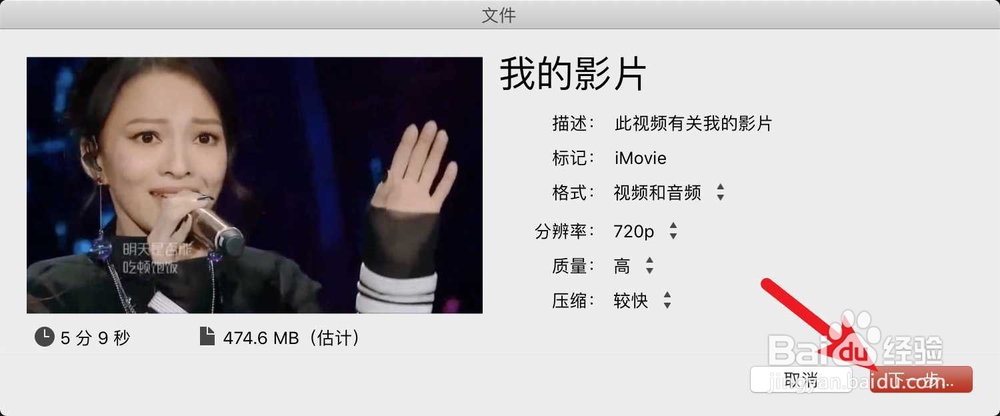1、点击launchpad与剪辑,如下。
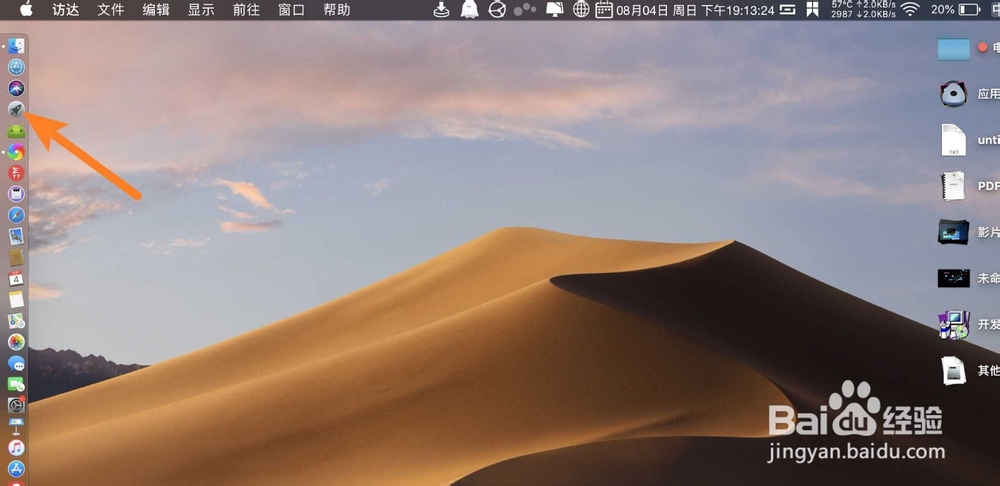
2、把有水印视频拖入imovxx,然后拖入它的时间轴。
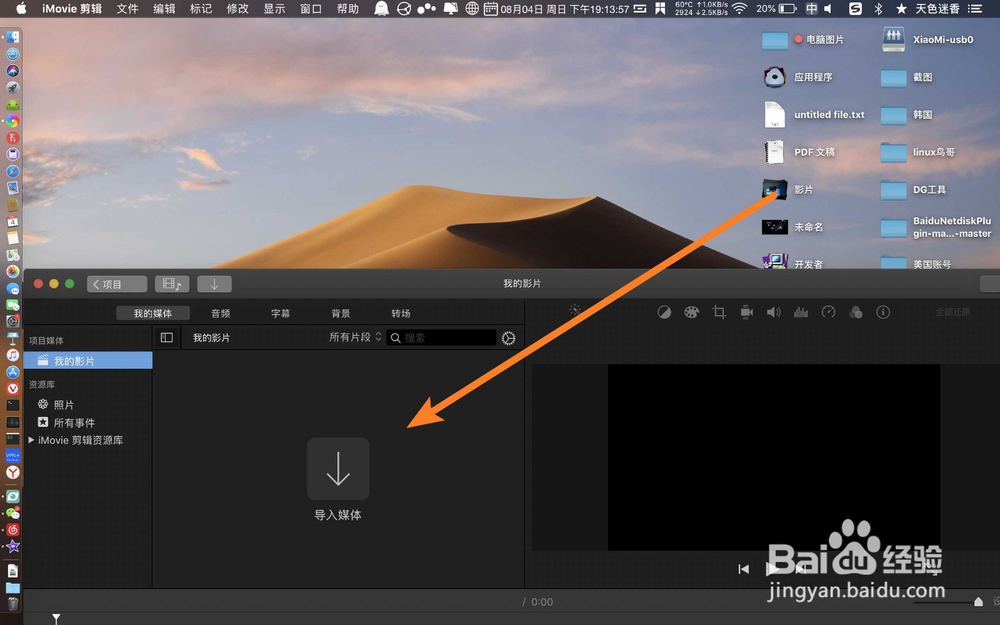
3、点击右边的裁剪,点击裁剪以填充。
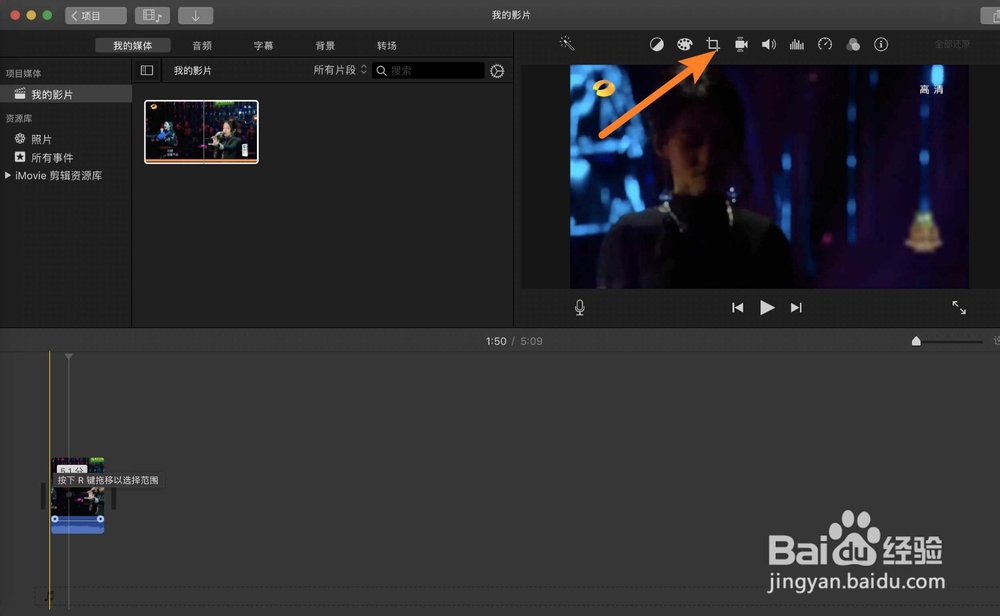
4、把白色方框调整到水印之内,就是画面无水印的地方。点击之后,那么右边画面的水印,无论是左上角还有右上角水印被去掉了。
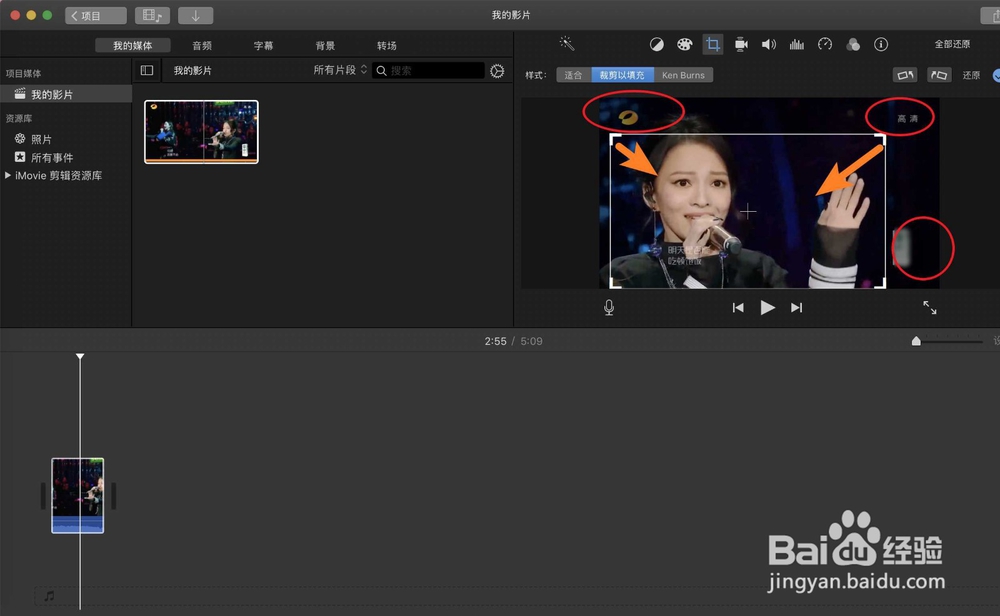
5、点击文文件,点击文件共享文件。
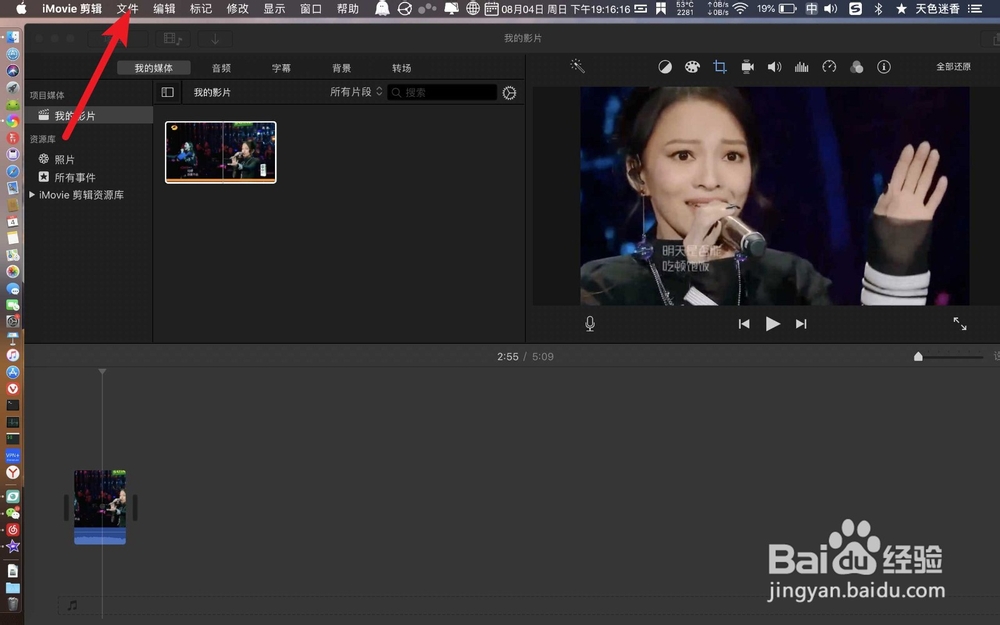
6、点击下一步,点击存储,那么即可导出无水印视频。
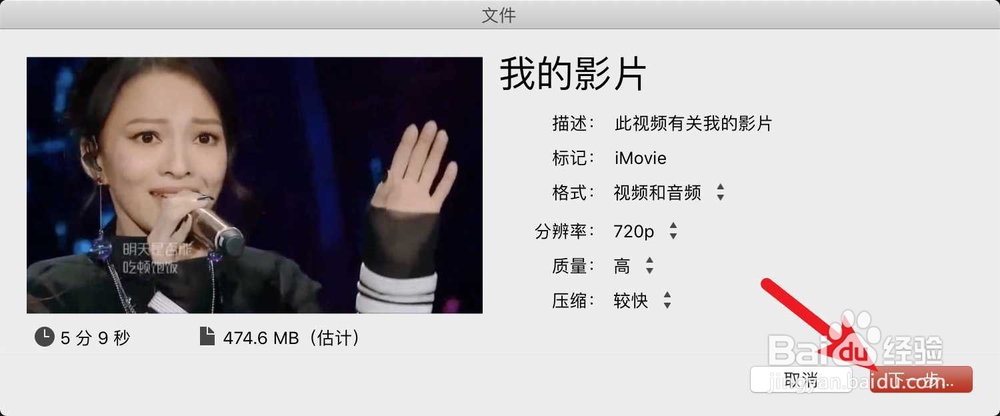
时间:2024-10-13 11:18:45
1、点击launchpad与剪辑,如下。
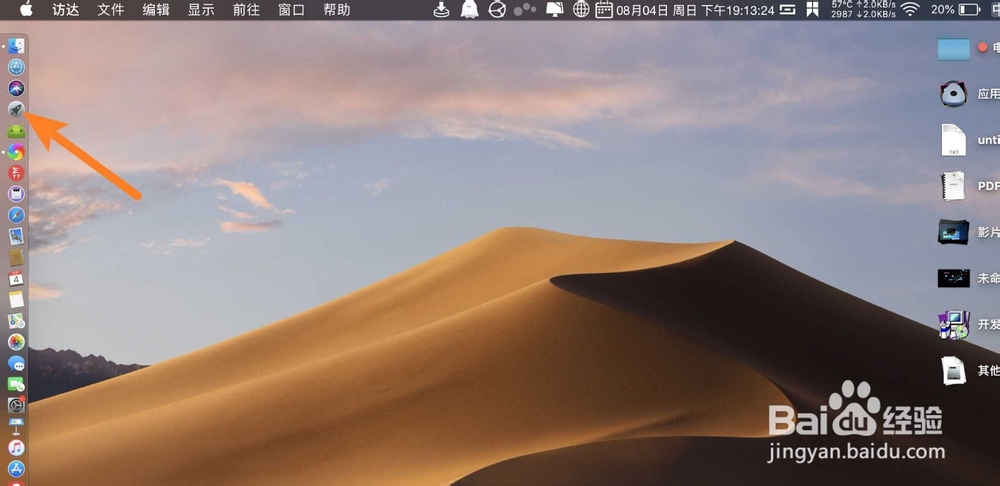
2、把有水印视频拖入imovxx,然后拖入它的时间轴。
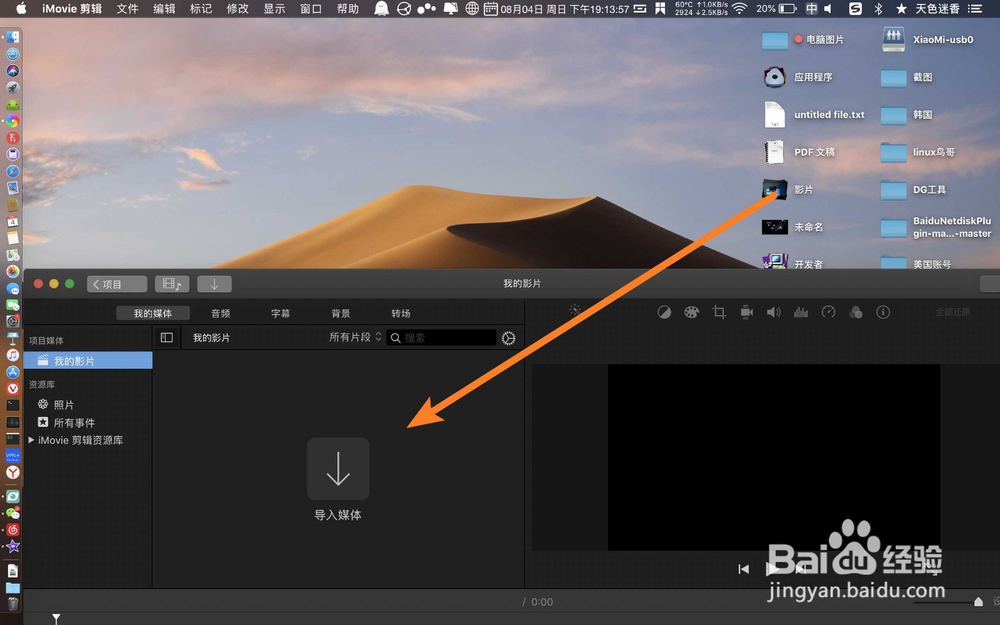
3、点击右边的裁剪,点击裁剪以填充。
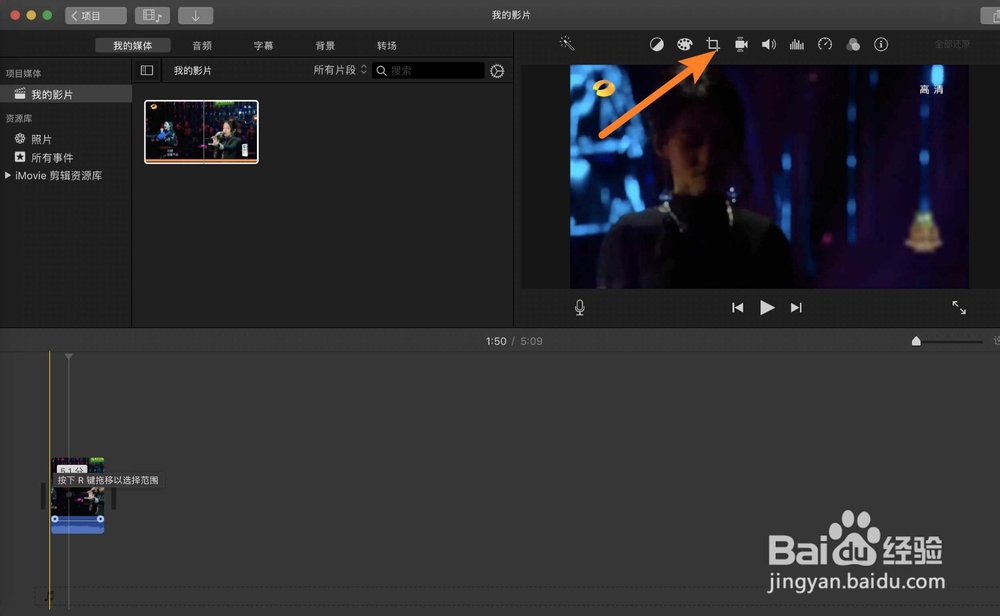
4、把白色方框调整到水印之内,就是画面无水印的地方。点击之后,那么右边画面的水印,无论是左上角还有右上角水印被去掉了。
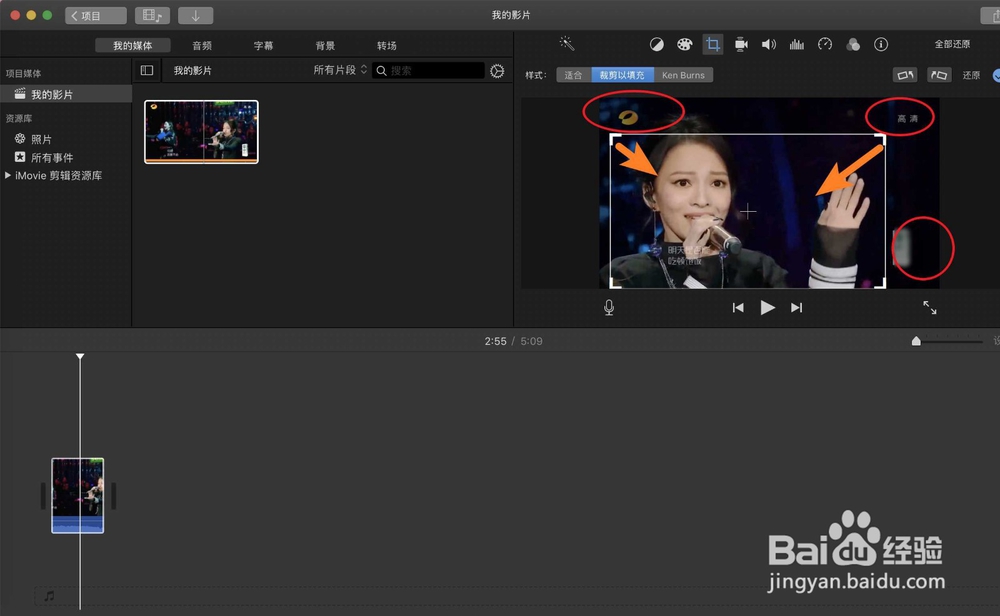
5、点击文文件,点击文件共享文件。
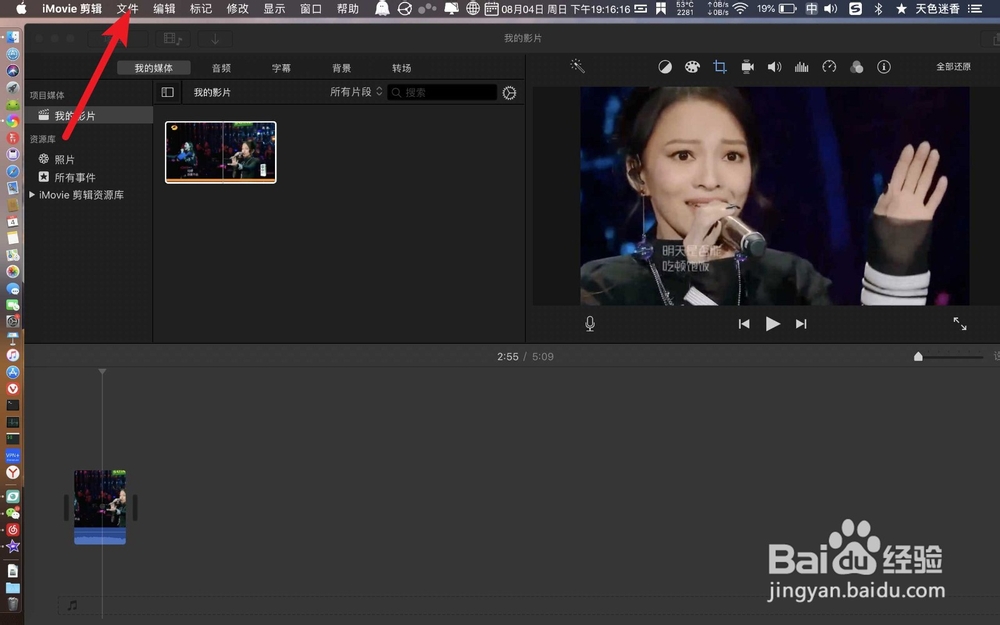
6、点击下一步,点击存储,那么即可导出无水印视频。